Zusammenfassung:
Sollten Sie auf Windows 10 upgradet haben aber Norton Ghost funktioniert nicht mehr? In dieser Artikel zeigen wir Ihnen eine Alternative zu Norton Ghost und wie Sie Problem bei Norton Ghost beheben können, wenn Norton Ghost auf Windows 10 nicht funktioniert.
Norton Ghost 15.0 funktioniert nicht - Wie geht es?
Verwenden Sie Norton Ghost 15.0 Edition auf Ihrem Windows 10 Desktop? Ich habe kürzlich von Windows 7 unter Windows 10 upgradet und unglücklicherweise fanf ich, dass Ghost 15.0 nicht mehr funktioniert. Hier ist das Problem. Als ich Norton Ghost startete, erforderte Windows den Produktschlüssel, so ich den alten Schlüssel einfügte, aber es ist nicht gültig. Alle meine Backups sind von Ghost angeordnet, wie kann ich es wieder verwenden, wenn ich das Programm nicht einsteigen kann. Wissen Sie, was man tun kann, wenn Norton Ghost 15.0 funktioniert nicht unter Windows 10?
Benutzer, die Norton Ghost 15.0 Version verwenden, sollten vorsichtig sein, während sie ihre Computer unter Windows 10 zu aktualisieren nachdenken. Laut Symantec hat es die aktualisierte Ankündigung mit Norton Ghost und Windows 10 Kompatibilitätsinformationen gegeben, zu sagen, dass Symantec eine Windows 8 & Windows 10 kompatible Version von Norton Ghost nicht haben wird. Daher Norton Ghost 15.0 auf Windows 8 oder 10 Windows zu installieren oder zu nutzen versuchen, wird in unerwarteten Ergebnissen führen. Wie das oben diskutierte Problem, Lizenz-Probleme oder der unvollständige Bildgebung sind auch inklusiv.
Gibt es eine zuverlässige Alternative zu Norton Ghost für Windows 10?
In den letzten Jahren habe ich immer Norton Ghost für die Sicherung von System und Dateien verwendet. Aber jetzt ist Norton Ghost 15.0 nicht mehr funktionsfähig, nachdem ich meinen Computer von Windows 7 auf Windows 10 umgestellt habe. Es scheint nicht mit dem neuen Windows-System kompatibel zu sein. Jedes Mal, wenn ich versucht habe, Ghost zu öffnen, wurde ich von Windows 10 aufgefordert, den Produktschlüssel zu laden. Und wenn ich das tue, bekomme ich nur die Meldung, dass der Product Key nicht gültig ist. Ich frage mich also, ob es eine zuverlässige Norton Ghost Alternative für Windows 10 gibt. Ich brauche wirklich ein solches Programm, um mir zu helfen, ein vollständiges Bild des Computers im Falle eines unerwarteten Systemproblems und Datenverlust Katastrophe zu erstellen.
Was ist die beste Norton Ghost-Alternative?
Wie viele Computernutzer wissen, ist es wichtig, eine vollständige Kopie Ihrer Windows-Partition zur Hand zu haben. So können Sie sie schnell und einfach in ihrem exakten Zustand wiederherstellen, wenn etwas schiefgeht. Doch leider lässt sich Norton Ghost 15 nicht unter Windows 10 aktivieren. Also müssen Sie eine Norton Ghost Alternative finden, um Ihren Computer zu sichern. Hier stellen wir Ihnen eine zuverlässige vor, die kostenlose Backup-Software von EaseUS. Mit ihr können Sie ganz einfach vollständige Backups Ihrer gesamten Windows-Installation erstellen. Als nächstes zeigen wir Ihnen, wie Sie damit Schritt für Schritt ein Image Ihres Windows 10 Systems und Ihrer Daten erstellen.
Sichern mit der kostenlosen Backup-Software von EaseUS
Entweder eine Neuinstallation von Windows & Anwendungen oder eine Datenwiederherstellung wäre ein langer, mühsamer und möglicherweise teurer Prozess. Aber EaseUS kostenlose Backup-Software könnte Ihre Zeit und Geld von diesen lästigen Aufgaben zu speichern, indem automatisch und regelmäßig eine vollständige Sicherung Ihres Computers zu erstellen. Da es kostenlos, leistungsstark und flexibel ist, ist es Ihre beste Wahl für die Sicherung und Wiederherstellung von Windows 10, wenn Norton Ghost nicht funktioniert. Jetzt können Sie lernen, wie es funktioniert, um den Backup-Job in Windows 10 zu erledigen.
EaseUS Todo Backup, als die beste Symantec Ghost Alternative für Unternehmen und Norton Ghost 15.0 Alternative für Heinanwender, ist vollständig kompatibel mit Windows 10. Außerdem bietet dieses Windows 10 Backup und Wiederherstellungs-Tool robuste Funktionen, wie Festplatte/Partition Backup, Datei/Ordner Backup, Programm Backup, Mail Backup, System Backup, Festplatte klonen, Cloud klonen und so weiter.
Schritt 1. Starten Sie EaseUS Todo Backup und klicken Sie auf "Backup erstellen", wenn Sie vorher keinen Backup-Aufgabe erstellt haben.
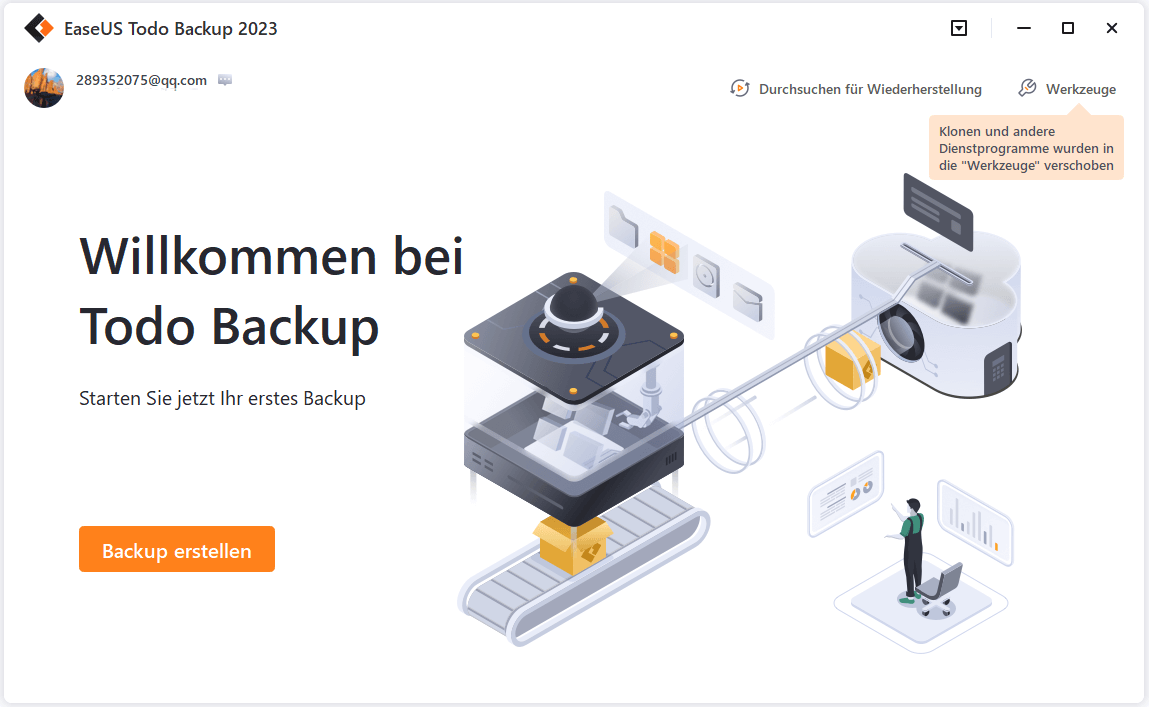
Schritt 2. Klicken Sie auf "Backup-Inhalte auswählen", um die Optionen anzuzeigen.
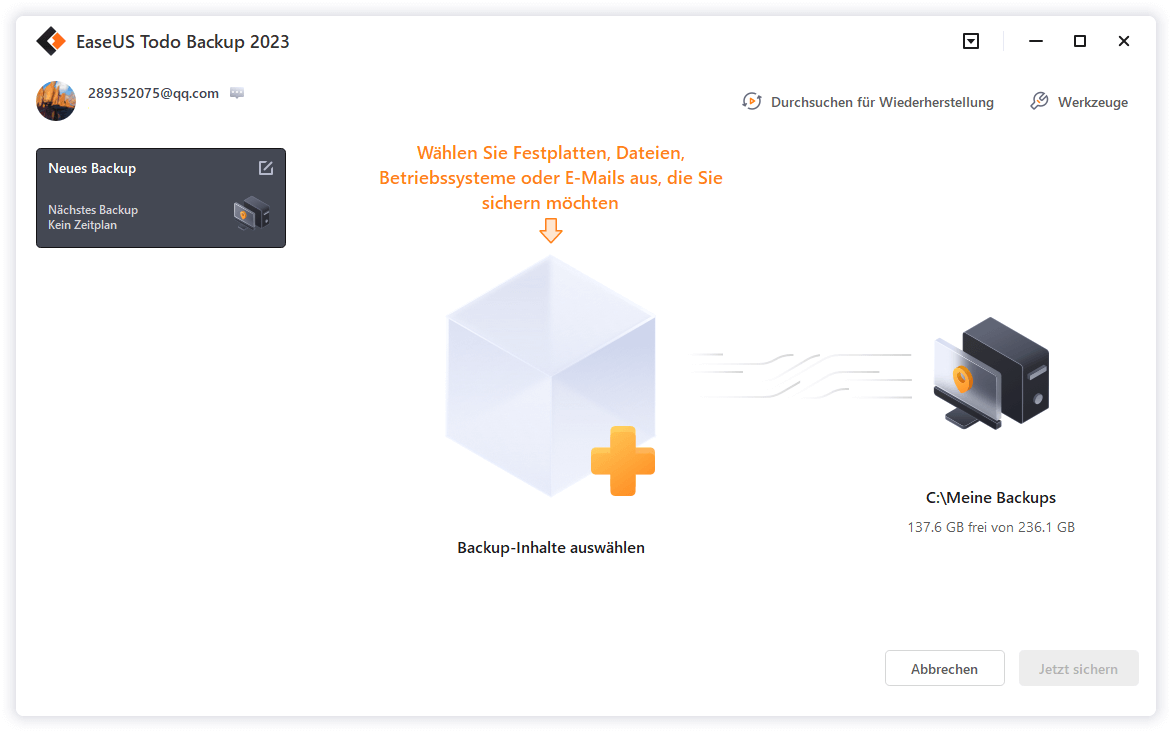
Schritt 3. Wählen Sie die "Datei"-Option aus. Hier können Sie "Laufwerk", "System", "Datei"oder "E-Mail" für verschiedene Sicherungsweise auswählen.

Schritt 4. Wählen Sie die Dateien aus, welche Sie sichern wollen, und klicken Sie auf "OK".
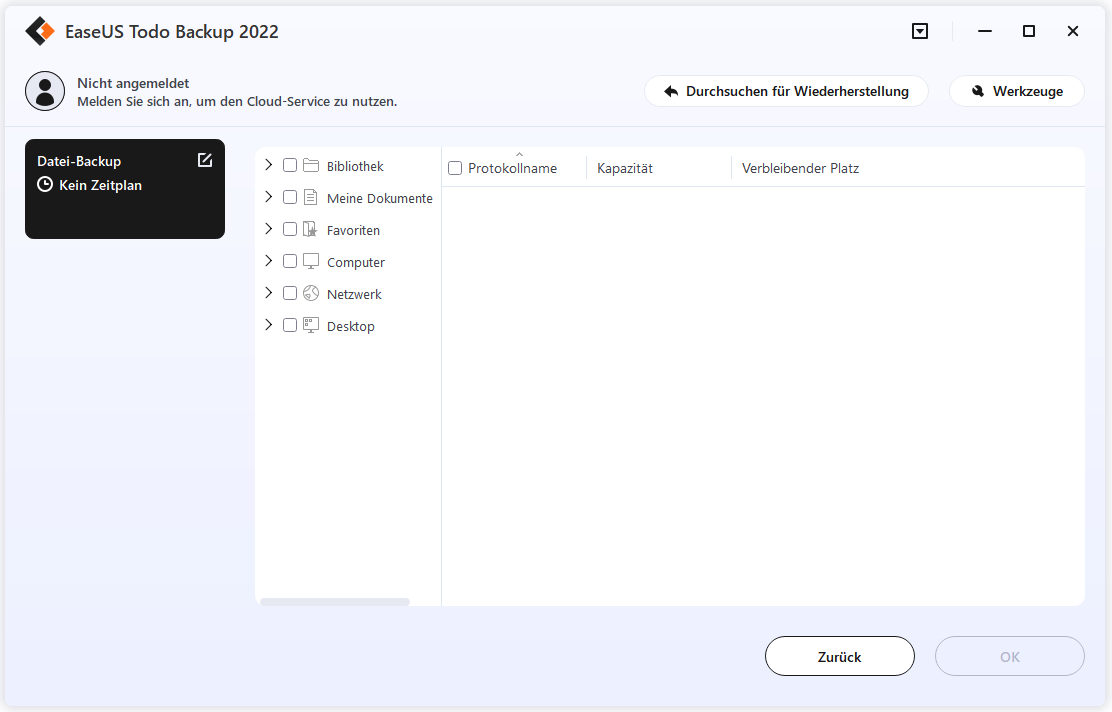
Schritt 5. Jetzt können Sie den Zielort auswählen. Klicken Sie auf Optionen können Sie noch die erweiterten Optionen für die Sicherung finden.

Schritt 3. Klicken Sie auf "Jetzt sichern", um den Datensicherungsprozess zu starten.
Weitere Artikel & Tipps:
-
Wie lange dauert die Installation von Windows 10?
![author-Maria]() Maria / 2025-01-15
Maria / 2025-01-15 -
Windows 10 auf USB-Stick installieren/erstellen (Gilt auch für Windows 11)
![author-Katrin]() Katrin / 2025-02-17
Katrin / 2025-02-17
-
Mainboard und CPU ohne Windows 11/10 Neuinstallation wechseln
![author-Mako]() Mako / 2025-01-07
Mako / 2025-01-07 -
Geklonte SSD bootet nicht. Wie kann man geklonte Festplatte bootfähig machen?
![author-Markus]() Markus / 2025-03-07
Markus / 2025-03-07

EaseUS Todo Backup
- Backup-Software für Privatanwender
- Sicheres Image-Backup
- Klonen der Laufwerke
- All-in-one-Recovery-Tool im Notfall
Umfassende Backup-Lösung